2021年10月20日現在、iOS版及びAndroid版のTwitterアプリの利用ユーザーから「画像編集が変わった」「フィルタやスタンプで加工できない」「明るさや色味を変更できない」などの声が急増しています。
目次
画像編集できない、フィルタやスタンプが使えない問題
2021年10月19日頃より、Twitter公式アプリを利用している一部アカウントに対して画像編集機能の変更が行われており、変更が適用されたユーザーから「色味や明るさの調整機能、フィルタ機能などが使えなくなった」との声が急増しています。
編集画面の変更が適用されると、現在は撤廃されたフリートを投稿する際に表示されたような簡易的な編集画面になり、従来の操作方法では文字入れ、ステッカー、トリミングといった編集機能しか使えなくなります。
Twitterさん、画像編集機能は何処へ行ってしまったのだろうか…。
— きゃたぴぃ (@keitora_kyatako) October 19, 2021
Twitterのこの垢だけなんでか画像編集のフィルターが消えたんだけどえなんで???裏垢無事なのに
— もやし野 たけひこ (@9376Hatks) October 19, 2021
仕様変更か不具合か判断できない状況
執筆時点では、今回の変更に関してTwitter公式アカウントから案内は無く、今回の画像編集機能の一部機能(色味や明るさの調整、フィルタなど)が使えなくなる事象が意図した変更なのか、不具合による影響なのかはわかっていません。
ただ、刷新された編集画面を開いた際に「ツイートを輝かせる」といった画像付きガイドが用意されていることから、Twitterが意図して行なった仕様変更、あるいは試験(テスト)目的の一時的な変更である可能性が高いです。
ツイートを輝かせる
画像や動画をTwitterに投稿するとき、ステッカー、テキスト、切り抜きなどを追加できます。
わかりました
Twitterの画像編集を元に戻す方法について
Twitterでは「画像編集を元に戻したい」といった声がありますが、執筆時点では画像編集機能を完全に戻すことはできないものの、以下の手順であれば画像の色味や明るさの調整、フィルタなどで画像編集できることを筆者環境で確認しています。
但し、複数枚同時に選択すると最初の1枚しか編集できないため、もし複数枚の画像を同時に編集〜投稿する場合は、複数回にわけて画像を投稿するしてください。
- ツイート作成画面で画像の選択画面(アルバム画面※)を開く
※ ツイート作成画面→画像ボタンもしくはツイート作成ボタンを長押し→画像ボタン - 編集〜投稿したい画像を長押し
- 従来の編集画面が開き、色味や明るさ調整、スタンプなどを使った加工ができます
追記:画像選択画面(アルバム画面)で写真を1枚選択し、サムネイル右下に表示される筆ボタンからでも従来の編集機能にアクセスできました。
Twitter公式アカウントからの案内が無い以上、上記の対処方法そのものが不具合である可能性も考えられるため、今後のアップデート等では利用できなくなる可能性があるので注意してください。

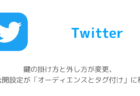
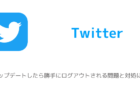
普段Twitterを画像編集に使っている者です。
Androidだからかもしれませんが、長押しは何も起こらず、画像の下に筆マークが存在せず、ご提案頂いた従来の編集がしたいのに出来ませんでした…。
AndroidとiPhone両刀の者です。
メインのAndroidで長押しや右下編集ボタン試行してみましたが何も出来ませんでした。iPhoneは記事の通り画像サムネ長押しor右下筆編集ボタンで旧スタイルの編集画面に移行出来ました。一例としてご報告させていただきます。
Androidです。説明を見てもよく分かりませんでしたが、5分くらい試してやっとできました。
ツイート入力画面からではできないみたいです。ツイートする前に一回押す、青丸の「+」ボタンを押すと出る「ツイート」「スペース」「画像」「GIF画像」みたいなメニューのとこの「画像」から選択した画像を長押しでいけますね。コメントの方も、こちらの方法を試したらいけるのではないでしょうか。
それにしても、不便すぎますね・・・
直りました!
Gallery QuickPicという野良ギャラリーアプリを抜いたらこの症状なくなりました。
もしかしたらこのアプリを入れたままでもアプリの設定で回避できたかもですが。